Priestor QTS: Vytváranie zoznamov skladieb a prezeranie 4 videí naraz na celej obrazovke [Mac]
Pravdepodobne máte jeden obľúbený prehrávač médií, ktorý používate pre zvukové aj obrazové súbory. Ak ste používateľom Macu, týmto prehrávačom médií môže byť iba iTunes alebo QuickTime. Obidva sú výnimočné aplikácie bohaté na funkcie, ale predstavte si, že vás trochu zasiahne rádioaktívny pavúk, pučia ďalšie oči a dokážu sledovať štyri videá naraz. Aj keď sa tak nestane, možno budete potrebovať sledovať niekoľko videí naraz na výskumné alebo vzdelávacie účely (alebo možno len preto, že môžete). QTSpaces je bezplatná aplikácia pre počítače Mac postavená na takéto účely. Umožňuje vám prehrávať štyri videá naraz, prepnúť na zobrazenie jedného videa, vytvárať zoznamy skladieb a prepnúť do režimu celej obrazovky, pričom každé zo štyroch videí zaberie štvrtinu obrazovky.
Pred začatím pridávania a prezerania videí budete musieť vytvoriť zoznam skladieb. Rozhranie aplikácie pozostáva z prehliadača videa, ovládacieho panela a panela zoznamu skladieb. Pri prvom spustení aplikácie by ste mali vidieť ovládací panel aj panel zoznamov skladieb. Ak stlačíte klávesy C a P, vyskočia sa. Zoznam skladieb pridajte kliknutím na znamienko plus v ľavom dolnom rohu panela so zoznamom skladieb a pomenujte ho podľa svojho želania. Presúvajte videá do mriežky jeden po druhom. Horná ľavá mriežka je rám 1, jedna pod ňou je rám 2, jedna v pravom hornom rohu je rám 3 a spodná pravá je rám 4. Do jedného zoznamu skladieb nemôžete pridať viac ako štyri videá.
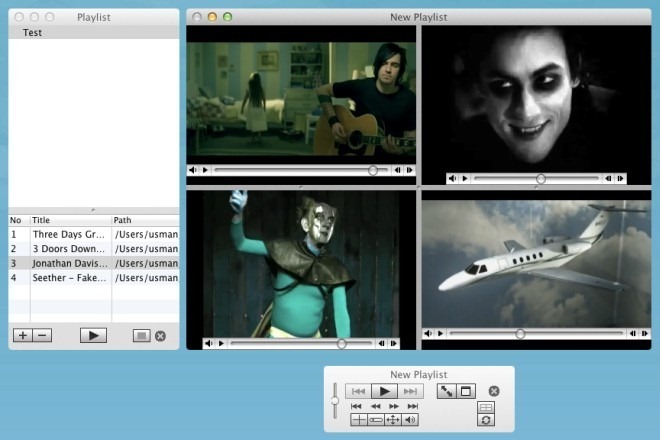
Ovládací panel umožňuje prepnúť do režimu zobrazenia na celú obrazovku alebo na jedno zobrazenie a prehrávať / zastaviť všetky videá naraz. Ak chcete videá ovládať jednotlivo, kliknite pravým tlačidlom myši na snímku a vyberte položku kontrolór na zobrazenie ovládacích prvkov médií na obrazovke v danom rámčeku. Môžete tiež poslať video z jedného snímky na druhý z Kopírovať do.. možnosť v kontextovej ponuke.
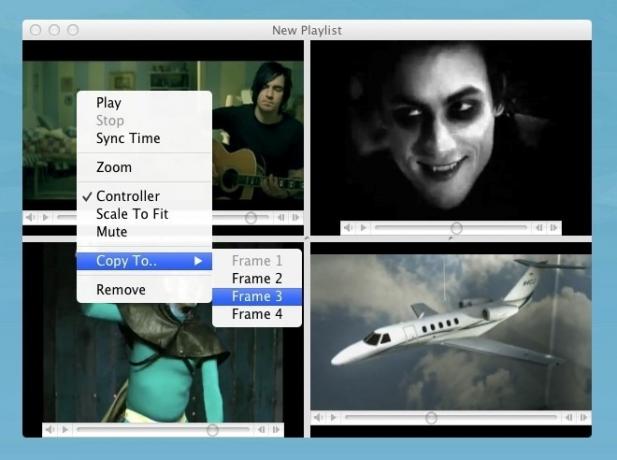
Predvoľby aplikácie ponúkajú niekoľko parametrov prispôsobenia; po zmene zoznamov skladieb môžete zvoliť interval preskočenia a polohu snímky.

Ak vyberiete zoznam skladieb na príslušnom paneli a kliknete na tlačidlo Prehrať v hlavnom okne Ovládanie, prehrajú sa všetky videá v tomto zozname. Môžete synchronizovať videá a stlmiť hlasitosť na ktoromkoľvek z nich.
Aplikácia je ideálna, keď pozeráte niekoľko inštruktážnych videí naraz alebo ak potrebujete niečo neustále krížovo porovnávať. Pokiaľ ide o využitie voľného času, môžete ho použiť na načítanie niekoľkých častí série a jednoduché prepínanie po dokončení sledovania jednej z nich.
Stiahnite si QTSpaces for Mac
Vyhľadanie
Posledné Príspevky
Story Lite: Editor základného textu, ktorý vám umožní plánovať dlhé projekty [Mac]
„Aplikácia na tento účel“ je skvelá a nepríjemná vec, ktorú musíte ...
Časové zaznamenávanie iCal: Vypočítajte čas potrebný na splnenie úlohy iCal [Mac]
iCal je jednou z populárnych predvolených aplikácií pre Mac; Všeobe...
CLCL Lite: Spúšťač aplikácií, prepínač a otvárač webových adries pomocou klávesových skratiek [Mac]
Spúšťače aplikácií sme už skontrolovali; hodiť a sakramentsky sú dv...

![Story Lite: Editor základného textu, ktorý vám umožní plánovať dlhé projekty [Mac]](/f/c75b99100b3047bd90731dfc20ff4669.png?width=680&height=100)
![Časové zaznamenávanie iCal: Vypočítajte čas potrebný na splnenie úlohy iCal [Mac]](/f/bb79b3dc86f06db651a8e1f010d46dec.png?width=680&height=100)
![CLCL Lite: Spúšťač aplikácií, prepínač a otvárač webových adries pomocou klávesových skratiek [Mac]](/f/0fa59846febbf5bc45c7d1bf50311ea5.png?width=680&height=100)